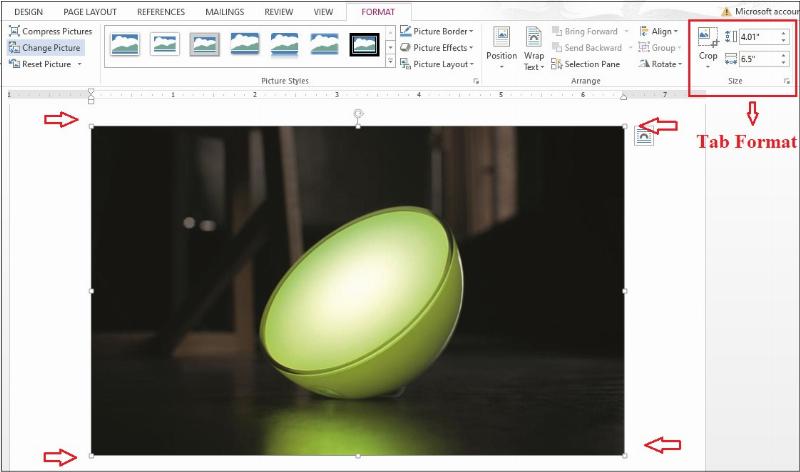Nội dung bài viết
- Chèn ảnh vào Word là gì và tại sao lại cần?
- Các phương pháp chèn ảnh vào Word phổ biến nhất
- Chèn ảnh từ máy tính của bạn
- Chèn ảnh trực tuyến
- Chèn ảnh từ clipboard (Copy/Paste)
- Chèn ảnh từ các ứng dụng khác (ví dụ: screenshot)
- Làm chủ việc định dạng và sắp xếp ảnh trong Word
- Thay đổi kích thước ảnh
- Di chuyển ảnh và tùy chọn xuống dòng văn bản
- Sử dụng công cụ định dạng ảnh (Picture Tools)
- Áp dụng kiểu ảnh và hiệu ứng
- Cắt ảnh (Cropping)
- Các lưu ý quan trọng khi chèn ảnh vào Word
- Chọn định dạng ảnh phù hợp
- Kích thước file và nén ảnh
- Độ phân giải ảnh (Image resolution)
- Chèn ảnh có chú thích
- Cố định vị trí ảnh (Anchoring images)
- Giải quyết các vấn đề thường gặp khi chèn ảnh
- Ảnh bị méo, vỡ
- Không di chuyển được ảnh
- Văn bản bị nhảy loạn xạ
- File Word quá nặng
- Chèn ảnh vào Word trên các phiên bản khác nhau
- Tích hợp ảnh giúp tài liệu XNK chuyên nghiệp hơn
- Lợi ích không ngờ khi dùng ảnh đúng cách trong tài liệu
- Kết bài
Chào bạn! Chắc hẳn trong công việc hàng ngày, đặc biệt là khi soạn thảo văn bản trên Microsoft Word, bạn đã không ít lần cần phải thêm hình ảnh vào tài liệu của mình, đúng không nào? Có thể đó là logo công ty trong hợp đồng, một biểu đồ minh họa trong báo cáo, ảnh sản phẩm trong catalogue, hay đơn giản chỉ là một bức tranh tô điểm cho lá thư. Việc Chèn ảnh Vào Word nghe có vẻ đơn giản, như cơm bữa vậy đó, nhưng để làm sao cho ảnh xuất hiện đẹp mắt, không làm xáo trộn bố cục văn bản, và tài liệu không bị “nặng như chì” thì lại là cả một nghệ thuật đấy. Đã bao giờ bạn gặp tình huống ảnh nhảy lung tung, chữ nghĩa “chạy loạn”, hay file Word bỗng dưng phình to gấp mấy lần chỉ vì vài bức ảnh chưa? Nếu rồi, thì bạn không đơn độc đâu! Rất nhiều người, kể cả những người dùng Word lâu năm, đôi khi vẫn đau đầu với vấn đề này. Nhưng đừng lo lắng! Bài viết này được viết ra để “giải mã” tất tần tật về cách chèn ảnh vào word, từ những thao tác cơ bản nhất cho đến những mẹo nâng cao giúp tài liệu của bạn trở nên chuyên nghiệp, gọn gàng và thu hút hơn rất nhiều. Chúng ta sẽ cùng nhau khám phá từng bước, từng tùy chọn, để bạn hoàn toàn làm chủ việc đưa hình ảnh vào thế giới văn bản của mình.
Chèn ảnh vào Word là gì và tại sao lại cần?
Chèn ảnh vào Word là hành động đưa các tệp hình ảnh (như ảnh chụp, biểu đồ, tranh minh họa, logo) từ máy tính của bạn hoặc từ các nguồn trực tuyến vào trong tài liệu Microsoft Word, nhằm mục đích minh họa, trang trí hoặc truyền tải thông tin một cách trực quan.
Vậy tại sao chúng ta lại cần phải biết cách làm này một cách thành thạo? Đơn giản là vì hình ảnh có sức mạnh rất lớn trong việc truyền tải thông tin và cảm xúc. Một bức ảnh hoặc biểu đồ phù hợp có thể giúp người đọc dễ dàng hình dung, nắm bắt ý chính nhanh hơn hàng trăm từ mô tả. Đặc biệt trong các tài liệu chuyên nghiệp như báo cáo, thuyết trình, hồ sơ dự thầu hay thậm chí là các loại tài liệu xuất nhập khẩu, việc sử dụng hình ảnh đúng cách không chỉ tăng tính thẩm mỹ mà còn thể hiện sự chuyên nghiệp, rõ ràng và đáng tin cậy của người soạn thảo cũng như của tổ chức, doanh nghiệp. Ví dụ, trong ngành xuất nhập khẩu, một bản packing list có logo công ty, một báo cáo phân tích thị trường có biểu đồ minh họa xu hướng, hay một hợp đồng có kèm ảnh sản phẩm mẫu… tất cả đều trở nên thuyết phục và dễ hiểu hơn rất nhiều nhờ có hình ảnh. Việc thành thạo kỹ năng tin học văn phòng, bao gồm cả việc xử lý hình ảnh trong Word, là một yêu cầu gần như bắt buộc trong môi trường làm việc hiện đại. Nếu bạn đang chuẩn bị cho một kỳ thi đánh giá năng lực tin học đầu vào hoặc chuẩn bị cho một công việc đòi hỏi kỹ năng soạn thảo văn bản chuyên nghiệp, việc nắm vững cách chèn ảnh vào Word là điều cực kỳ quan trọng.
Các phương pháp chèn ảnh vào Word phổ biến nhất
Microsoft Word cung cấp nhiều cách khác nhau để bạn có thể đưa hình ảnh vào tài liệu của mình. Mỗi phương pháp đều có ưu điểm riêng và phù hợp với những tình huống khác nhau. Hãy cùng điểm qua các cách phổ biến nhất nhé!
Chèn ảnh từ máy tính của bạn
Đây có lẽ là cách được sử dụng thường xuyên nhất. Bạn có sẵn tệp ảnh trên máy tính (ảnh chụp từ điện thoại, ảnh tải về từ internet, ảnh tự thiết kế, v.v.) và muốn đưa nó vào tài liệu Word đang soạn thảo.
Các bước thực hiện cực kỳ đơn giản:
-
Mở tài liệu Word mà bạn muốn chèn ảnh.
-
Đặt con trỏ chuột vào vị trí trong văn bản nơi bạn muốn hình ảnh xuất hiện. Đây là bước quan trọng để Word biết bạn muốn bắt đầu đặt ảnh ở đâu.
-
Trên thanh Ribbon, tìm đến tab Insert (Chèn).
-
Trong nhóm Illustrations (Minh họa), bạn sẽ thấy nút Pictures (Ảnh). Nhấn vào nút này.
-
Một hộp thoại mang tên Insert Picture (Chèn Ảnh) sẽ xuất hiện. Hộp thoại này giống như trình duyệt tệp tin của Windows hoặc macOS vậy đó.
-
Bạn cần điều hướng đến thư mục trên máy tính của mình nơi chứa tệp ảnh mà bạn muốn chèn.
-
Click chuột vào tệp ảnh bạn muốn chèn để chọn nó. Bạn có thể chọn nhiều ảnh cùng lúc bằng cách giữ phím
Ctrl(trên Windows) hoặcCommand(trên macOS) và click vào từng ảnh, hoặc giữ phímShiftđể chọn một dải ảnh liên tiếp. -
Sau khi đã chọn xong ảnh, nhấn nút Insert (Chèn) ở góc dưới bên phải của hộp thoại.
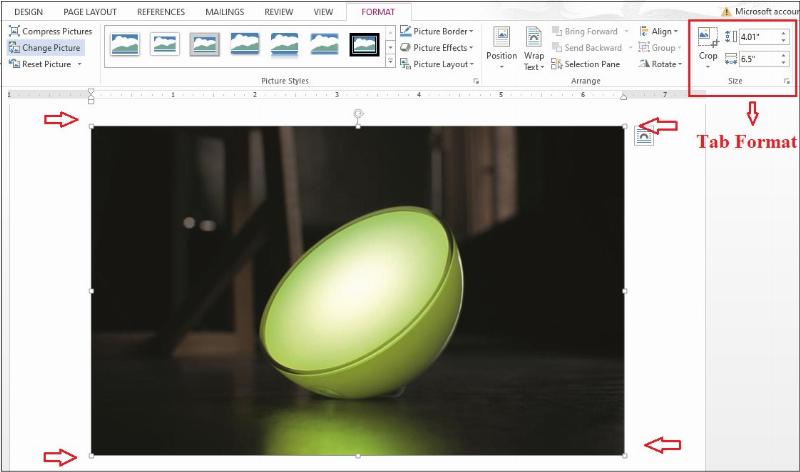 Hoc cach chon anh tu may tinh de chen vao Word bang hop thoai Insert Picture
Hoc cach chon anh tu may tinh de chen vao Word bang hop thoai Insert Picture
Và thế là xong! Hình ảnh bạn chọn sẽ xuất hiện tại vị trí con trỏ chuột ban nãy. Đơn giản phải không nào? Tuy nhiên, lúc này hình ảnh có thể có kích thước quá lớn hoặc quá nhỏ, và vị trí của nó so với văn bản có thể chưa được ưng ý. Đừng lo, chúng ta sẽ nói về cách chỉnh sửa ảnh sau.
Chèn ảnh trực tuyến
Trong kỷ nguyên số, việc tìm kiếm hình ảnh trên internet là điều hết sức bình thường. Word cũng tích hợp tính năng cho phép bạn tìm kiếm và chèn ảnh trực tiếp từ các nguồn trực tuyến mà không cần phải tải về máy trước.
Các bước thực hiện:
-
Mở tài liệu Word và đặt con trỏ chuột vào vị trí mong muốn.
-
Trên thanh Ribbon, chọn tab Insert (Chèn).
-
Trong nhóm Illustrations (Minh họa), nhấn vào mũi tên nhỏ dưới nút Pictures (Ảnh) và chọn Online Pictures (Ảnh Trực tuyến). (Trong các phiên bản cũ hơn, nút này có thể có tên là Clip Art hoặc Online Images).
-
Một cửa sổ Online Pictures (Ảnh Trực tuyến) sẽ hiện ra. Tại đây, bạn có thể tìm kiếm hình ảnh từ các nguồn như Bing Image Search.
-
Nhập từ khóa mô tả loại ảnh bạn cần vào ô tìm kiếm (ví dụ: “export container”, “world map”, “chart icon”) và nhấn Enter hoặc click vào biểu tượng kính lúp.
 Tim kiem anh truc tuyen de chen vao Word voi cac tu khoa lien quan den xuat nhap khau
Tim kiem anh truc tuyen de chen vao Word voi cac tu khoa lien quan den xuat nhap khau -
Word sẽ hiển thị các kết quả tìm kiếm. Cuộn xuống để xem các hình ảnh phù hợp.
-
Click vào (các) hình ảnh bạn muốn chèn. Bạn có thể chọn nhiều ảnh.
-
Nhấn nút Insert (Chèn) ở cuối cửa sổ.
Hình ảnh sẽ được tải về và chèn vào tài liệu của bạn tại vị trí con trỏ chuột. Cách này tiện lợi khi bạn không có sẵn ảnh trên máy hoặc muốn tìm nhanh một hình minh họa chung chung nào đó. Tuy nhiên, hãy lưu ý về vấn đề bản quyền khi sử dụng ảnh từ internet nhé!
Chèn ảnh từ clipboard (Copy/Paste)
Cách này cực kỳ nhanh và tiện lợi khi bạn muốn chèn ảnh từ một nguồn khác như trang web, tệp PDF, hoặc một chương trình khác (ví dụ: ảnh chụp màn hình, ảnh từ phần mềm đồ họa) vào Word.
Cách làm:
- Mở nguồn chứa ảnh bạn muốn chèn.
- Sao chép hình ảnh đó. Bạn có thể sử dụng phím tắt
Ctrl + C(trên Windows) hoặcCommand + C(trên macOS), hoặc click chuột phải vào ảnh và chọn Copy (Sao chép). Đối với ảnh chụp màn hình, bạn có thể dùng các công cụ chụp màn hình tích hợp sẵn trong hệ điều hành (như Snipping Tool, Snip & Sketch trên Windows, hoặcShift+Command+4trên macOS) và ảnh sẽ tự động được sao chép vào clipboard. - Mở tài liệu Word và đặt con trỏ chuột vào vị trí bạn muốn chèn ảnh.
- Dán hình ảnh từ clipboard vào tài liệu. Bạn có thể dùng phím tắt
Ctrl + V(trên Windows) hoặcCommand + V(trên macOS), hoặc click chuột phải và chọn Paste (Dán) với tùy chọn phù hợp (thường là Picture – Ảnh).
Cách này là “cứu cánh” trong rất nhiều trường hợp cần chèn nhanh, đặc biệt là khi chèn ảnh chụp màn hình để minh họa các bước hướng dẫn trong tài liệu hoặc nhật ký thực tập ngành xuất nhập khẩu của bạn. Tuy nhiên, đôi khi ảnh dán vào có thể bị giảm chất lượng một chút so với ảnh gốc tùy thuộc vào chương trình nguồn.
Chèn ảnh từ các ứng dụng khác (ví dụ: screenshot)
Ngoài việc dùng công cụ chụp màn hình của hệ điều hành và dán (như cách trên), Word cũng cho phép bạn chèn trực tiếp ảnh chụp từ các cửa sổ đang mở trên máy tính của mình. Tính năng này gọi là Screenshot.
Cách làm:
-
Mở tài liệu Word và đặt con trỏ chuột.
-
Mở sẵn các cửa sổ ứng dụng mà bạn có thể muốn chụp ảnh.
-
Trong Word, đi tới tab Insert (Chèn).
-
Trong nhóm Illustrations (Minh họa), click vào nút Screenshot (Ảnh chụp màn hình).
-
Một menu thả xuống sẽ hiển thị các cửa sổ ứng dụng đang mở. Bạn có thể click vào hình thu nhỏ của cửa sổ muốn chụp. Ảnh toàn bộ cửa sổ đó sẽ được chèn vào Word.
-
Hoặc, bạn có thể chọn Screen Clipping (Cắt ảnh màn hình). Màn hình Word sẽ mờ đi và bạn có thể dùng chuột để vẽ một vùng chữ nhật trên bất kỳ phần nào của màn hình đang hiển thị. Vùng được chọn sẽ tự động chèn vào Word.
Tính năng Screenshot rất hữu ích khi bạn cần minh họa các bước thao tác trên máy tính, chẳng hạn như hướng dẫn sử dụng một phần mềm, điền thông tin vào một trang web, hoặc chỉ đơn giản là ghi lại giao diện của một chương trình nào đó để đưa vào báo cáo hoặc tài liệu hướng dẫn nội bộ.
Làm chủ việc định dạng và sắp xếp ảnh trong Word
Chèn ảnh vào chỉ là bước đầu tiên. Để tài liệu của bạn thực sự chuyên nghiệp, bạn cần biết cách điều chỉnh kích thước, vị trí và kiểu dáng của hình ảnh sao cho phù hợp với bố cục tổng thể. Đừng để hình ảnh “phá nát” văn bản của bạn nhé!
Sau khi chèn, bạn cần định dạng và sắp xếp ảnh trong Word để nó hiển thị đúng kích thước, vị trí và tương tác hợp lý với văn bản xung quanh, đảm bảo tài liệu gọn gàng, dễ đọc và thẩm mỹ.
Khi bạn click chọn một hình ảnh trong Word, một tab mới trên thanh Ribbon sẽ xuất hiện, thường có tên là Picture Format (Định dạng Ảnh) hoặc Picture Tools Format (Công cụ Ảnh Định dạng). Đây chính là trung tâm điều khiển mọi thứ liên quan đến hình ảnh của bạn.
Thay đổi kích thước ảnh
Hình ảnh sau khi chèn có thể quá to hoặc quá nhỏ so với không gian cần dùng. Bạn có thể thay đổi kích thước một cách dễ dàng:
-
Click vào hình ảnh để chọn nó. Xung quanh ảnh sẽ xuất hiện các “điểm neo” (handle) hình tròn nhỏ ở các góc và hình vuông nhỏ ở giữa các cạnh.
-
Để thay đổi kích thước đồng đều (giữ nguyên tỷ lệ dài/rộng của ảnh, tránh làm ảnh bị méo mó), bạn hãy kéo các điểm neo ở các góc (hình tròn).
-
Để thay đổi kích thước theo một chiều duy nhất (dài hoặc rộng), bạn có thể kéo các điểm neo ở giữa các cạnh (hình vuông). Tuy nhiên, hãy cẩn thận khi dùng cách này vì nó dễ làm ảnh bị giãn hoặc bị nén, trông không tự nhiên.
-
Cách chính xác hơn để thay đổi kích thước là sử dụng nhóm Size (Kích thước) trên tab Picture Format. Bạn có thể nhập trực tiếp chiều cao (Height) và chiều rộng (Width) mong muốn vào các ô tương ứng. Word thường tự động khóa tỷ lệ khung hình (aspect ratio), nên khi bạn thay đổi chiều cao, chiều rộng sẽ tự động thay đổi theo và ngược lại. Nếu muốn thay đổi độc lập, bạn click vào mũi tên nhỏ ở góc dưới bên phải nhóm Size để mở hộp thoại Layout, chuyển sang tab Size và bỏ chọn tùy chọn Lock aspect ratio.
Khi thay đổi kích thước, hãy cố gắng giữ ảnh ở tỷ lệ ban đầu để tránh làm ảnh bị biến dạng nhé.
Di chuyển ảnh và tùy chọn xuống dòng văn bản
Đây có lẽ là phần “khó nhằn” nhất đối với nhiều người khi làm việc với ảnh trong Word. Mặc định, khi bạn chèn ảnh, Word đặt nó ở chế độ In Line with Text (Nằm cùng dòng với văn bản). Nghĩa là Word coi hình ảnh như một ký tự chữ cái khổng lồ. Bạn không thể dễ dàng kéo ảnh đi bất cứ đâu mà nó sẽ di chuyển theo dòng văn bản như cách các chữ cái di chuyển vậy.
Để có thể di chuyển ảnh tự do hơn và điều chỉnh cách văn bản “bao quanh” ảnh, bạn cần sử dụng tùy chọn Text Wrapping (Xuống dòng văn bản).
-
Click vào ảnh để chọn nó.
-
Bạn sẽ thấy một biểu tượng nhỏ xuất hiện ở góc trên bên phải của ảnh, trông giống như một hình vuông có đường cong và chấm tròn. Đây là nút Layout Options (Tùy chọn bố cục). Click vào đó.
-
Một menu thả xuống sẽ hiển thị các tùy chọn xuống dòng khác nhau.
Tùy chọn Xuống dòng văn bản (Text Wrapping) trong Word quy định cách văn bản xung quanh hình ảnh sắp xếp, cho phép bạn điều chỉnh vị trí ảnh tự do hơn và kiểm soát bố cục trang.
Các kiểu xuống dòng phổ biến:
- In Line with Text (Nằm cùng dòng với văn bản): Chế độ mặc định. Ảnh được coi như một phần của dòng văn bản. Bạn chỉ có thể di chuyển ảnh bằng cách cắt/dán hoặc thêm/bớt ký tự trước nó.
- With Text Wrapping (Có xuống dòng văn bản): Các tùy chọn này cho phép văn bản bao quanh hình ảnh. Khi chọn một trong các tùy chọn này, bạn có thể dễ dàng kéo ảnh đến bất kỳ vị trí nào trên trang.
- Square (Vuông): Văn bản bao quanh ảnh theo hình chữ nhật vuông vắn quanh khung ảnh.
- Tight (Chặt): Văn bản bao quanh ảnh sát theo đường viền thực tế của ảnh (nếu ảnh có hình dạng phức tạp, ví dụ cắt bỏ nền).
- Through (Xuyên qua): Tương tự Tight, nhưng cho phép văn bản len lỏi vào những khoảng trống bên trong hình ảnh (nếu có).
- Top and Bottom (Trên và Dưới): Văn bản chỉ xuất hiện ở phía trên và phía dưới của ảnh, không bao quanh hai bên.
- Behind Text (Đằng sau Văn bản): Ảnh nằm dưới lớp văn bản. Bạn có thể dùng cho watermark hoặc ảnh nền mờ.
- In Front of Text (Đằng trước Văn bản): Ảnh nằm trên lớp văn bản, che khuất phần văn bản bên dưới. Thường dùng cho logo, sticker, hoặc các đối tượng đồ họa cần nổi bật.
- With Text Wrapping – More Layout Options… (Thêm tùy chọn bố cục…): Mở hộp thoại Layout đầy đủ để tùy chỉnh nâng cao hơn, ví dụ như khoảng cách chính xác giữa ảnh và văn bản, vị trí ảnh so với trang, lề, hoặc đoạn văn.
 Minh hoa cac kieu xuong dong van ban pho bien quanh anh trong Word
Minh hoa cac kieu xuong dong van ban pho bien quanh anh trong Word
Lựa chọn kiểu xuống dòng phù hợp là chìa khóa để tài liệu của bạn trông gọn gàng. Thông thường, các tùy chọn Square và Tight được dùng phổ biến nhất để văn bản bao quanh ảnh. In Front of Text hữu ích khi bạn muốn đặt ảnh tự do mà không ảnh hưởng đến văn bản (ví dụ như tạo bìa hoặc chèn logo vào góc).
Sử dụng công cụ định dạng ảnh (Picture Tools)
Khi bạn đã chọn ảnh, tab Picture Format (hoặc Picture Tools Format) trên Ribbon sẽ xuất hiện với rất nhiều công cụ để bạn làm đẹp và chỉnh sửa ảnh ngay trong Word mà không cần dùng phần mềm khác.
Các nhóm công cụ chính trên tab này bao gồm:
- Adjust (Điều chỉnh): Cho phép bạn chỉnh sửa màu sắc, độ sáng, độ tương phản của ảnh, loại bỏ nền, thêm hiệu ứng nghệ thuật (Artistic Effects) hoặc nén ảnh.
- Picture Styles (Kiểu Ảnh): Áp dụng nhanh các khung viền, bóng, hiệu ứng 3D cho ảnh của bạn. Có rất nhiều kiểu dựng sẵn đẹp mắt để bạn lựa chọn.
- Arrange (Sắp xếp): Nhóm này chứa các tùy chọn về vị trí (Position), xuống dòng văn bản (Text Wrapping), đưa lên/xuống (Bring Forward/Send Backward – hữu ích khi có nhiều đối tượng chồng lên nhau), căn lề (Align), xoay (Rotate), và nhóm/bỏ nhóm các đối tượng.
- Size (Kích thước): Đã nói ở trên, cho phép bạn cắt ảnh (Crop) hoặc nhập kích thước chính xác.
Hãy thử nghiệm các công cụ này để làm quen nhé. Bạn có thể làm cho ảnh của mình nổi bật hơn, chuyên nghiệp hơn chỉ với vài click chuột ngay trong Word.
Áp dụng kiểu ảnh và hiệu ứng
Thay vì chỉ chèn một bức ảnh “thô”, bạn có thể làm cho nó thu hút hơn bằng cách áp dụng các kiểu dáng và hiệu ứng có sẵn trong Word.
- Click vào ảnh.
- Trên tab Picture Format, trong nhóm Picture Styles, bạn sẽ thấy một bộ sưu tập các kiểu dựng sẵn. Di chuột qua từng kiểu để xem trước nó trông như thế nào trên ảnh của bạn.
- Click vào kiểu bạn thích để áp dụng.
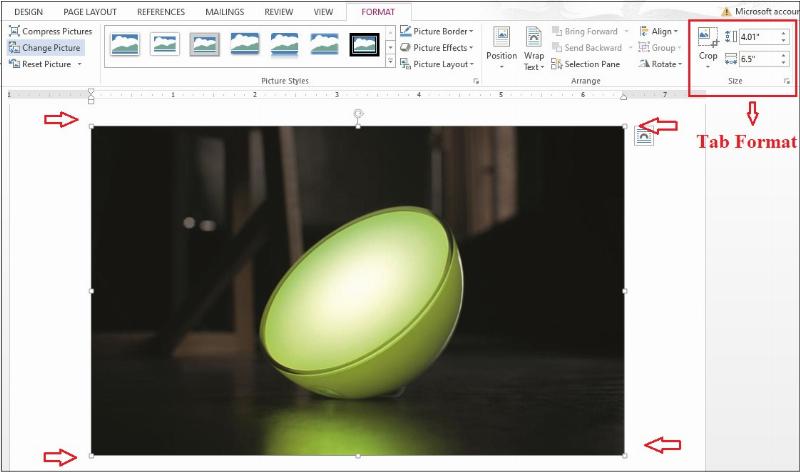 Cach ap dung cac kieu anh co san trong Word de lam dep hinh anh cua ban
Cach ap dung cac kieu anh co san trong Word de lam dep hinh anh cua ban - Bên cạnh đó, bạn có thể tùy chỉnh sâu hơn bằng cách sử dụng các nút Picture Border (Viền Ảnh), Picture Effects (Hiệu ứng Ảnh), và Picture Layout (Bố cục Ảnh).
- Picture Border: Chọn màu sắc, độ dày, và kiểu đường viền cho ảnh.
- Picture Effects: Thêm các hiệu ứng như đổ bóng (Shadow), phản chiếu (Reflection), phát sáng (Glow), viền mềm (Soft Edges), làm nghiêng/xoay 3D (Bevel/3D Rotation).
- Picture Layout: Biến ảnh thành một phần của đồ họa SmartArt, cho phép bạn thêm chú thích hoặc văn bản đi kèm một cách có cấu trúc.
Việc sử dụng kiểu ảnh và hiệu ứng phù hợp giúp hình ảnh của bạn trông chuyên nghiệp hơn, làm nổi bật điểm nhấn và tăng tính thẩm mỹ cho toàn bộ tài liệu.
Cắt ảnh (Cropping)
Đôi khi bạn chỉ muốn hiển thị một phần của bức ảnh, hoặc loại bỏ những chi tiết thừa xung quanh. Công cụ Crop trong Word sẽ giúp bạn làm điều đó.
- Click vào ảnh để chọn.
- Trên tab Picture Format, trong nhóm Size, click vào nút Crop (Cắt).
 Huong dan cach cat anh trong Word de chi lay phan mong muon
Huong dan cach cat anh trong Word de chi lay phan mong muon - Các “điểm kéo” để cắt sẽ xuất hiện ở các góc và cạnh của ảnh, trông khác với điểm neo thay đổi kích thước. Chúng là các đường kẻ dày màu đen.
- Kéo các điểm cắt này vào phía trong để loại bỏ phần ảnh bạn không muốn. Kéo từ góc để cắt cả chiều ngang và dọc cùng lúc, kéo từ cạnh để cắt theo một chiều.
- Khi đã ưng ý với vùng ảnh muốn giữ lại, nhấn nút Crop một lần nữa hoặc nhấn phím
Eschoặc click chuột ra ngoài ảnh.
Phần ảnh bị cắt sẽ bị ẩn đi (chứ không bị xóa vĩnh viễn), giúp giảm kích thước hiển thị của ảnh trong tài liệu.
Các lưu ý quan trọng khi chèn ảnh vào Word
Việc chèn ảnh vào Word không chỉ đơn thuần là đưa ảnh vào mà còn cần cân nhắc một vài yếu tố để đảm bảo tài liệu của bạn tối ưu nhất.
Khi chèn ảnh vào Word, hãy lưu ý về định dạng, kích thước file, độ phân giải, và cách sắp xếp để đảm bảo tài liệu chuyên nghiệp, gọn nhẹ và dễ đọc.
Chọn định dạng ảnh phù hợp
Các định dạng ảnh phổ biến nhất mà bạn thường gặp là JPG (hoặc JPEG), PNG, và GIF. Mỗi loại có đặc điểm riêng:
- JPG: Thường dùng cho ảnh chụp, ảnh có nhiều màu sắc và chuyển màu phức tạp. Định dạng này sử dụng nén “mất mát” (lossy compression), giúp giảm kích thước file đáng kể nhưng có thể làm giảm chất lượng ảnh nếu nén quá mức.
- PNG: Thường dùng cho đồ họa, biểu trưng (logo), ảnh có văn bản hoặc các vùng màu phẳng. PNG hỗ trợ nền trong suốt (transparent background), rất hữu ích khi bạn muốn chèn logo hoặc đồ họa mà không bị nền trắng che khuất. PNG sử dụng nén “không mất mát” (lossless compression), giữ nguyên chất lượng ảnh nhưng kích thước file thường lớn hơn JPG.
- GIF: Chủ yếu dùng cho ảnh động hoặc các hình ảnh có ít màu. Ít phổ biến khi chèn ảnh tĩnh vào Word.
Lời khuyên là nên sử dụng JPG cho ảnh chụp và PNG cho logo, biểu tượng hoặc đồ họa có nền trong suốt.
Kích thước file và nén ảnh
Một vấn đề thường gặp khi chèn nhiều ảnh chất lượng cao vào Word là file tài liệu trở nên rất nặng, khó chia sẻ qua email hoặc tải lên các nền tảng.
Kích thước file ảnh lớn có thể làm tăng đáng kể dung lượng tài liệu Word, gây khó khăn khi lưu trữ, chia sẻ và mở file. Nén ảnh là giải pháp hiệu quả để giảm dung lượng mà vẫn giữ được chất lượng chấp nhận được.
Word có công cụ nén ảnh tích hợp rất hữu ích:
- Chọn (các) ảnh bạn muốn nén.
- Trên tab Picture Format, trong nhóm Adjust, click vào nút Compress Pictures (Nén Ảnh).
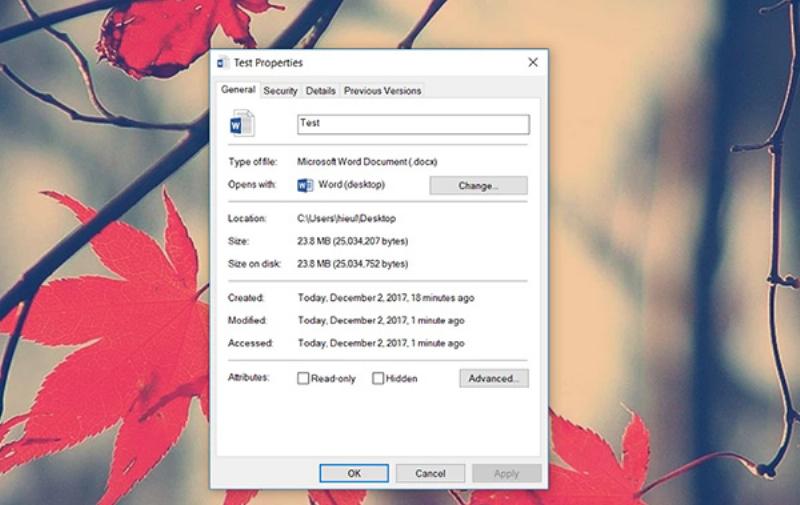 Cach nen anh trong Word giup giam dung luong tai lieu hieu qua nhat
Cach nen anh trong Word giup giam dung luong tai lieu hieu qua nhat - Hộp thoại Compress Pictures sẽ hiện ra.
- Trong mục Compression options (Tùy chọn nén), bạn có thể chọn:
Apply only to this picture(Chỉ áp dụng cho ảnh này) hoặc bỏ chọn để áp dụng cho tất cả các ảnh trong tài liệu.Delete cropped areas of pictures(Xóa các vùng ảnh đã cắt): Nếu bạn đã dùng công cụ Crop, tùy chọn này sẽ xóa vĩnh viễn phần ảnh bị cắt đi, giúp giảm dung lượng hơn nữa.
- Trong mục Resolution (Độ phân giải), chọn chất lượng nén:
Use default resolution(Sử dụng độ phân giải mặc định): Sử dụng cài đặt mặc định của Word.Print (220 ppi): Chất lượng tốt cho in ấn.Web (150 ppi): Phù hợp cho hiển thị trên web và màn hình.E-mail (96 ppi): Giảm dung lượng tối đa, thích hợp khi gửi tài liệu qua email, nhưng chất lượng hiển thị có thể kém trên màn hình lớn hoặc khi in.
- Click OK.
Hãy cân nhắc mục đích sử dụng tài liệu để chọn độ phân giải phù hợp. Nếu chỉ để xem trên màn hình hoặc gửi email, bạn có thể chọn độ phân giải thấp hơn để giảm đáng kể kích thước file.
Độ phân giải ảnh (Image resolution)
Độ phân giải của ảnh thường được đo bằng pixel per inch (ppi) hoặc dots per inch (dpi – chủ yếu dùng trong in ấn). Độ phân giải cao nghĩa là ảnh có nhiều chi tiết hơn.
- Ảnh có độ phân giải quá thấp khi chèn vào Word và phóng to có thể bị vỡ, mờ nhòe (pixelated).
- Ảnh có độ phân giải quá cao (ví dụ: ảnh chụp từ máy ảnh chuyên nghiệp) sẽ có kích thước file rất lớn, không cần thiết cho tài liệu Word chỉ hiển thị trên màn hình hoặc in ở kích thước nhỏ.
Lý tưởng nhất là ảnh có độ phân giải vừa đủ cho mục đích sử dụng. Đối với hiển thị trên màn hình, khoảng 96-150 ppi thường là đủ. Đối với in ấn chất lượng cao, cần độ phân giải khoảng 220-300 ppi. Hãy kiểm tra độ phân giải của ảnh gốc trước khi chèn hoặc sử dụng công cụ nén của Word để điều chỉnh.
Chèn ảnh có chú thích
Để làm rõ nội dung của hình ảnh, đặc biệt là biểu đồ, sơ đồ hoặc ảnh sản phẩm trong các Tài Liệu XNK, việc thêm chú thích (caption) là rất quan trọng.
-
Click chuột phải vào ảnh trong Word.
-
Chọn Insert Caption (Chèn Chú thích).
-
Hộp thoại Caption (Chú thích) sẽ hiện ra.
-
Word thường tự động thêm một nhãn (Label) như “Figure” (Hình), “Table” (Bảng), hoặc “Equation” (Công thức) và số thứ tự. Bạn có thể chọn nhãn khác trong danh sách hoặc tạo nhãn mới.
-
Nhập văn bản chú thích của bạn vào ô Caption.
-
Chọn vị trí chú thích (
Below selected item– Dưới mục đã chọn hoặcAbove selected item– Trên mục đã chọn). -
Click OK.
Word sẽ tự động thêm chú thích dưới hoặc trên ảnh của bạn. Việc sử dụng tính năng Caption giúp bạn quản lý chú thích ảnh dễ dàng hơn, và bạn có thể tự động tạo danh mục hình ảnh (Table of Figures) cho tài liệu của mình.
Cố định vị trí ảnh (Anchoring images)
Khi bạn chọn một ảnh có tùy chọn xuống dòng (không phải In Line with Text), bạn sẽ thấy một biểu tượng hình cái neo nhỏ xuất hiện gần ảnh đó. Biểu tượng này cho biết ảnh được “neo” vào một đoạn văn bản cụ thể.
Neo ảnh (Anchor) trong Word là tính năng liên kết vị trí của hình ảnh (hoặc các đối tượng nổi khác) với một đoạn văn bản cụ thể, giúp Word biết phải đặt ảnh ở đâu khi văn bản thay đổi.
Nếu bạn di chuyển đoạn văn được neo, hình ảnh cũng có xu hướng di chuyển theo để duy trì vị trí tương đối. Nếu bạn xóa đoạn văn đó, ảnh cũng có thể bị xóa.
Bạn có thể nhìn thấy neo ảnh bằng cách bật hiển thị ký tự định dạng (Show/Hide ¶) trên tab Home. Neo ảnh thường xuất hiện ở đầu đoạn văn bản mà nó được liên kết.
Trong hộp thoại Layout (mở từ Layout Options hoặc click chuột phải vào ảnh -> Size and Position -> Position), bạn có thể kiểm soát chi tiết hơn về việc neo ảnh, ví dụ như tùy chọn Move object with text (Di chuyển đối tượng cùng văn bản) và Lock anchor (Khóa neo) để ngăn neo di chuyển khi bạn chỉnh sửa văn bản.
Hiểu về neo ảnh giúp bạn kiểm soát tốt hơn cách hình ảnh tương tác với văn bản, tránh tình trạng ảnh “nhảy” không mong muốn khi bạn thêm bớt nội dung ở các trang trước đó. Đặc biệt trong các tài liệu dài và phức tạp, việc quản lý neo ảnh là rất quan trọng.
Giải quyết các vấn đề thường gặp khi chèn ảnh
Mặc dù Word ngày càng thông minh, nhưng đôi khi bạn vẫn có thể gặp phải một số “trục trặc” khi làm việc với hình ảnh. Đừng lo lắng, hầu hết đều có cách giải quyết.
Các vấn đề thường gặp khi chèn ảnh vào Word bao gồm ảnh bị méo, không di chuyển được, văn bản bị nhảy loạn xạ, hoặc file quá nặng. Hiểu nguyên nhân sẽ giúp bạn khắc phục hiệu quả.
Ảnh bị méo, vỡ
- Nguyên nhân: Thường xảy ra khi bạn kéo các điểm neo ở cạnh (không phải góc) để thay đổi kích thước ảnh, làm tỷ lệ dài/rộng bị thay đổi. Ảnh bị vỡ là do ảnh gốc có độ phân giải quá thấp hoặc đã bị nén quá mức trước khi chèn.
- Cách khắc phục: Khi thay đổi kích thước, luôn kéo các điểm neo ở góc để giữ nguyên tỷ lệ. Nếu ảnh bị vỡ, hãy tìm ảnh gốc có độ phân giải cao hơn hoặc chèn lại ảnh gốc và sử dụng công cụ nén của Word với độ phân giải phù hợp. Nếu bạn đã lỡ làm méo ảnh, click chuột phải vào ảnh, chọn
Size and Position, chuyển sang tabSize, và đánh dấu chọnLock aspect ratio(Khóa tỷ lệ khung hình), sau đó điều chỉnh kích thước lại. Bạn cũng có thể click vào nútResettrong nhóm Adjust trên tab Picture Format để đưa ảnh về trạng thái ban đầu (kích thước và định dạng).
Không di chuyển được ảnh
- Nguyên nhân: Ảnh đang ở chế độ mặc định In Line with Text. Ở chế độ này, bạn không thể kéo thả ảnh tự do.
- Cách khắc phục: Click vào ảnh, click vào biểu tượng Layout Options (Tùy chọn bố cục) bên cạnh ảnh (hoặc vào tab Picture Format -> nhóm Arrange -> Wrap Text), và chọn một trong các tùy chọn xuống dòng khác như Square, Tight, In Front of Text, v.v. Sau khi áp dụng tùy chọn xuống dòng, bạn có thể kéo ảnh đến vị trí mong muốn.
Văn bản bị nhảy loạn xạ
- Nguyên nhân: Thường do tùy chọn xuống dòng (Text Wrapping) không phù hợp hoặc ảnh hưởng của việc neo ảnh (Anchor) khi bạn thêm/bớt văn bản ở các trang trước. Đôi khi cũng do khoảng cách giữa ảnh và văn bản chưa được tùy chỉnh hợp lý.
- Cách khắc phục: Kiểm tra tùy chọn xuống dòng của ảnh. Nếu là In Line with Text, việc thêm bớt nội dung trước đó sẽ đẩy ảnh đi. Chuyển sang các tùy chọn xuống dòng khác (như Square, Tight) và điều chỉnh vị trí ảnh. Nếu vấn đề vẫn xảy ra, hãy kiểm tra neo ảnh (bật Show/Hide ¶) để xem ảnh được neo vào đoạn văn nào. Bạn có thể thử khóa neo (
Lock anchortrong hộp thoại Layout -> Position) hoặc điều chỉnh vị trí neo bằng cách kéo biểu tượng neo đến đoạn văn khác có vị trí cố định hơn. Ngoài ra, trong hộp thoại Layout (hoặc Layout Options), bạn có thể điều chỉnh khoảng cách cụ thể giữa ảnh và văn bản (Distance from text).
File Word quá nặng
- Nguyên nhân: Do chèn quá nhiều ảnh có độ phân giải hoặc kích thước gốc quá lớn mà chưa được nén hoặc điều chỉnh phù hợp với tài liệu.
- Cách khắc phục: Sử dụng công cụ Compress Pictures (Nén Ảnh) như đã hướng dẫn ở trên để giảm dung lượng ảnh. Chọn độ phân giải phù hợp với mục đích sử dụng tài liệu (Web hoặc E-mail nếu chỉ xem trên màn hình hoặc gửi mail). Nếu bạn đã dùng Crop, hãy đảm bảo tùy chọn “Delete cropped areas of pictures” được chọn khi nén. Ngoài ra, trước khi chèn, bạn cũng có thể tự giảm kích thước hoặc độ phân giải của ảnh bằng các phần mềm chỉnh sửa ảnh chuyên dụng (như Paint, Photoshop, GIMP) để có kết quả tốt nhất.
Giải quyết được những vấn đề này sẽ giúp bạn tự tin hơn rất nhiều khi xử lý hình ảnh trong tài liệu của mình.
Chèn ảnh vào Word trên các phiên bản khác nhau
May mắn thay, tính năng chèn ảnh vào Word là một trong những tính năng cốt lõi và ít thay đổi nhất qua các phiên bản. Dù bạn đang sử dụng Word 2010, 2013, 2016, 2019 hay Microsoft 365, quy trình cơ bản vẫn tương tự nhau:
- Vào tab Insert.
- Tìm nhóm Illustrations.
- Click vào nút Pictures (hoặc tên tương tự như Image).
Vị trí các nút và giao diện của tab Picture Format có thể có sự khác biệt nhỏ giữa các phiên bản, nhưng tên các tùy chọn chính (như Text Wrapping, Crop, Compress Pictures, Size) vẫn giữ nguyên hoặc rất dễ nhận biết. Do đó, những hướng dẫn trong bài viết này có thể áp dụng cho hầu hết các phiên bản Word hiện đại.
Tích hợp ảnh giúp tài liệu XNK chuyên nghiệp hơn
Trong ngành xuất nhập khẩu, việc soạn thảo các tài liệu như hợp đồng, hóa đơn, packing list, C/O, báo cáo phân tích thị trường, hồ sơ thầu, hay tài liệu giới thiệu sản phẩm là công việc hàng ngày. Việc sử dụng hình ảnh một cách chuyên nghiệp trong các tài liệu này mang lại rất nhiều lợi ích thiết thực.
Tích hợp hình ảnh như logo công ty, ảnh sản phẩm, biểu đồ thống kê, hoặc sơ đồ quy trình vào các tài liệu xuất nhập khẩu giúp tăng tính chuyên nghiệp, độ tin cậy, dễ hiểu và khả năng thu hút đối tác, khách hàng.
Hãy tưởng tượng một hợp đồng có đóng dấu và logo công ty được chèn ngay ngắn ở đầu, một packing list có hình ảnh minh họa loại hàng hóa đóng gói, một báo cáo thị trường có biểu đồ so sánh số liệu xuất nhập khẩu giữa các năm, hay một bộ hồ sơ giới thiệu năng lực có ảnh nhà máy, dây chuyền sản xuất. Tất cả đều trở nên sống động, trực quan và đáng tin cậy hơn nhiều so với văn bản “chay”.
Đặc biệt, khi làm các tài liệu liên quan đến kỹ thuật hoặc mô tả sản phẩm, việc chèn ảnh chi tiết, rõ nét là cực kỳ quan trọng. Một bức ảnh chất lượng kém, bị vỡ hoặc sai lệch tỷ lệ khi chèn ảnh vào word có thể gây hiểu lầm nghiêm trọng về sản phẩm, ảnh hưởng đến uy tín của doanh nghiệp. Ngược lại, hình ảnh được trình bày đẹp mắt, đúng vị trí, có chú thích rõ ràng sẽ thể hiện sự tỉ mỉ, chuyên nghiệp và đáng tin cậy.
Việc thành thạo kỹ năng chèn hình ảnh vào word và xử lý chúng một cách điêu luyện là một điểm cộng lớn cho bất kỳ ai làm trong ngành xuất nhập khẩu. Nó không chỉ giúp bạn hoàn thành công việc soạn thảo tài liệu nhanh chóng, hiệu quả hơn mà còn góp phần xây dựng hình ảnh chuyên nghiệp cho bản thân và cho công ty. Nếu bạn đang chuẩn bị bước chân vào ngành này, đừng bỏ qua việc rèn luyện kỹ năng Word, Powerpoint, Excel. Có rất nhiều tài liệu và khóa học hữu ích, thậm chí cả các bài [đề thi tin học đầu vào] để bạn tự kiểm tra trình độ của mình. Hay nếu bạn đang viết [nhật ký thực tập ngành xuất nhập khẩu], việc minh họa bằng ảnh chụp các quy trình, tài liệu thực tế (đảm bảo tính bảo mật) sẽ giúp nhật ký của bạn sinh động và giàu thông tin hơn rất nhiều.
Ông Trần Văn Dũng, chuyên gia về tài liệu văn phòng với hơn 15 năm kinh nghiệm trong lĩnh vực biên soạn hồ sơ dự thầu, chia sẻ: “Trong môi trường cạnh tranh của ngành xuất nhập khẩu, từng chi tiết nhỏ trong tài liệu đều có thể tạo nên sự khác biệt. Một tài liệu được trình bày gọn gàng, có hình ảnh minh họa chất lượng cao, được bố cục hợp lý không chỉ giúp người đọc dễ theo dõi mà còn thể hiện sự chuyên nghiệp, đầu tư và nghiêm túc của người gửi. Việc chèn ảnh vào Word là một kỹ năng cơ bản nhưng cực kỳ quan trọng, cần phải làm chủ để các tài liệu như hợp đồng, báo cáo hay hồ sơ năng lực đạt hiệu quả cao nhất.”
Word, với tư cách là [microsoft word là một chương trình] soạn thảo văn bản hàng đầu, cung cấp đầy đủ các công cụ để bạn làm được điều đó, từ việc chèn ảnh, điều chỉnh kích thước, vị trí, cho đến áp dụng các hiệu ứng đẹp mắt.
Lợi ích không ngờ khi dùng ảnh đúng cách trong tài liệu
Việc chèn ảnh vào word và xử lý chúng một cách đúng đắn mang lại nhiều lợi ích hơn bạn nghĩ, không chỉ đơn thuần là làm cho tài liệu “đẹp hơn”.
Sử dụng hình ảnh đúng cách trong tài liệu Word giúp tăng khả năng hiểu, ghi nhớ thông tin, làm nổi bật các điểm chính, tạo cảm giác chuyên nghiệp, thu hút và giúp người đọc không cảm thấy nhàm chán trước khối lượng văn bản lớn.
- Tăng khả năng hiểu và ghi nhớ: Não bộ con người xử lý hình ảnh nhanh hơn và ghi nhớ tốt hơn văn bản thuần túy. Một biểu đồ có thể truyền tải xu hướng hoặc số liệu phức tạp một cách dễ dàng.
- Làm rõ ý tưởng phức tạp: Thay vì phải mô tả dài dòng, một sơ đồ quy trình, một bức ảnh chi tiết về bộ phận máy móc, hoặc một bản đồ địa lý có thể giúp người đọc hiểu vấn đề một cách trực quan và nhanh chóng.
- Phá vỡ sự đơn điệu của văn bản: Các đoạn văn dài lê thê có thể khiến người đọc nản lòng. Việc chèn hình ảnh phù hợp sẽ tạo ra khoảng nghỉ cho mắt, làm tài liệu trở nên “dễ thở” hơn.
- Tăng tính chuyên nghiệp và đáng tin cậy: Tài liệu được trình bày bài bản, có hình ảnh chất lượng cao, được căn chỉnh ngay ngắn thể hiện sự đầu tư và cẩn thận của người soạn thảo. Điều này đặc biệt quan trọng trong môi trường kinh doanh, nơi mà ấn tượng đầu tiên có thể ảnh hưởng lớn.
- Thu hút sự chú ý: Hình ảnh có thể làm nổi bật các phần quan trọng của tài liệu, hướng sự chú ý của người đọc đến những điểm mấu chốt bạn muốn nhấn mạnh.
- Giảm số lượng từ: Đôi khi, một bức ảnh “nói lên” cả ngàn từ. Việc sử dụng hình ảnh thông minh có thể giúp bạn giảm bớt lượng văn bản không cần thiết, làm cho tài liệu súc tích hơn.
Tóm lại, việc học cách chèn ảnh vào word và sử dụng các công cụ định dạng ảnh không chỉ là một kỹ năng kỹ thuật mà còn là một kỹ năng truyền thông hiệu quả, giúp bạn tạo ra những tài liệu có sức hút và hiệu quả cao hơn rất nhiều.
Kết bài
Như bạn thấy đấy, việc chèn ảnh vào word không chỉ dừng lại ở thao tác Insert Picture đơn giản. Để thực sự làm chủ nó, chúng ta cần hiểu về các tùy chọn xuống dòng văn bản, cách thay đổi kích thước và vị trí ảnh, sử dụng các công cụ định dạng để làm đẹp, và quan trọng nhất là biết cách xử lý các vấn đề thường gặp để tài liệu luôn gọn gàng và chuyên nghiệp.
Việc áp dụng đúng cách những kiến thức và kỹ năng này sẽ giúp tài liệu của bạn không chỉ trông đẹp mắt hơn mà còn truyền tải thông tin hiệu quả hơn rất nhiều, đặc biệt quan trọng trong môi trường làm việc đòi hỏi sự chính xác và chuyên nghiệp cao như ngành xuất nhập khẩu. Đừng để những bức ảnh làm “khó dễ” tài liệu của bạn nữa. Hãy thực hành ngay những gì chúng ta đã cùng nhau khám phá để biến những tài liệu của bạn thành những tác phẩm thực sự thu hút và hiệu quả nhé.
Hãy thử ngay bây giờ với một tài liệu bất kỳ và xem sự khác biệt! Và nếu bạn có bất kỳ câu hỏi hay mẹo nhỏ nào khi chèn ảnh vào word, đừng ngần ngại chia sẻ nhé!